 1南方CASS内业基本作图野外测记草图法绘制常见地物教程.docx
1南方CASS内业基本作图野外测记草图法绘制常见地物教程.docx
- 文档编号:7130307
- 上传时间:2023-01-21
- 格式:DOCX
- 页数:14
- 大小:1.48MB
1南方CASS内业基本作图野外测记草图法绘制常见地物教程.docx
《1南方CASS内业基本作图野外测记草图法绘制常见地物教程.docx》由会员分享,可在线阅读,更多相关《1南方CASS内业基本作图野外测记草图法绘制常见地物教程.docx(14页珍藏版)》请在冰豆网上搜索。

1南方CASS内业基本作图野外测记草图法绘制常见地物教程
2.2野外测记草图:
STUDY野外测记草图.jpg如下图所示:
三、地物绘制前准备操作
3.1定显示区
3.1.1打开CASS7.1成图软件,【绘图处理】菜单--【定显示区】命令。
3.1.2弹出“输入坐标数据文件名”对话框,指定打开文件的路径为:
\ProgramFiles\CASS70\DEMO\STUDY.DAT,并点击【打开】按钮,完成“定显示区”操作。
如下图所示:
3.2展野外测点点号:
3.2.1单击【绘图处理】菜单--【展野外测点点号】命令,CAD命令提示行显示“绘图比例尺<1:
500>”,如果需要绘制其他比例尺的地形图,请输入比例尺分母数值后回车。
本例默认绘图比例尺为1:
500,直接回车默认当前绘图比例尺为1:
500。
3.2.2“输入坐标数据文件名”对话框,指定打开文件的路径为:
\ProgramFiles\CASS70\DEMO\STUDY.DAT,并单击【打开】按钮后,完成“展野外测点点号”的操作。
如下图所示:
3.3绘图测点定位模式的选择
3.3.1坐标定位模式:
在该模式下,使用绘图区右侧的地物绘制工具栏内的指定绘图工具作图时,可以在绘图命令执行过程中直接使用鼠标的十字光标,定位绘图区内测点点位来连接绘制指定的地物。
坐标定位模式便于熟悉野外现场情况的绘图员,使用“鼠标光标”快速定位测点位置和连接绘制地物。
在坐标定位模式下进行绘图作业时,地物绘制工具栏中的第一项显示为【坐标定位】。
在坐标定位模式下作业,最好只打开CAD对象捕捉选项中的“节点”,以便鼠标捕捉到野外测点的准确坐标位置上。
如下图:
3.3.2点号定位模式:
在该模式下,使用绘图区右侧的地物绘制工具栏内的指定绘图工具作图时,可以在绘图命令执行过程中直接输入野外测点点号,定位绘图图区内测点点位并连接绘制指定的地物。
点号定位模式便于不熟悉野外现场情况的绘图员,使用“测点点号”快速定位测点位置和连接绘制地物。
在点号定位模式下进行绘图作业时,地物绘制工具栏中的第一项显示为【点号定位】。
3.3.3两种定位模式的切换:
通常在新打开的DWG文件中,使用某一个CASS地物绘制命令绘图时,系统默认为坐标定位模式,即不能直接输入测点点号的方式来绘图。
只有进行了如下的操作后,才能使用命令行选项P,在点号定位和坐标定位两种模式之间进行相互切换:
点击绘图区右侧的“地物绘制工具栏”列表中【坐标定位】,在弹出的下拉菜单中选择【点号定位】后,弹出“选择点号对应的坐标点数据文件名”对话框,指定指定打开文件的路径为:
\ProgramFiles\CASS70\DEMO\STUDY.DAT,并单击【打开】按钮,完成“点号定位模式”的选择。
如下图:
在某一个CASS地物绘图命令执行过程中,如果命令提示行显示“鼠标定点P/<点号>”时,表示当前为点号定位模式,可直接在命令行中输入点号进行绘图。
如果命令提示行显示“点号P/<鼠标定点>”时,表示当前为坐标定位模式,需要用鼠标光标在绘图区中定位测点位置进行绘图。
如果需要进行两种定位模式的切换,请在命令行中输入字母P。
在本例下面的绘图作业中采用点号定位模式,根据野外测记草图和命令提示行信息进行地物的绘制。
四、野外测记草图绘制常见基本地物
4.1绘制交通设施
A.绘制平行等外公路:
单击地物绘制工具栏【交通设施】--【公路】,弹出图示列表中选中“平行等外公路”,点击【确定】按钮后,如下表所示步骤进行绘制:
B.绘制两条小路:
单击地物绘制工具【交通设施】--【其他道路】,弹出图示列表中选中“小路”,点击【确定】按钮后,如下表所示步骤进行绘制:
4.2绘制居民地
A.绘制四点砖房屋:
单击地物绘制工具栏【居民地】--【一般房屋】,弹出图示列表中选中“四点砖房屋”,点击【确定】按钮后,如下表所示步骤进行绘制:
B.绘制四点棚房:
单击地物绘制工具栏【居民地】--【普通房屋】,弹出图示列表中选中“四点棚房”,点击【确定】按钮后,如下表所示步骤进行绘制:
C.绘制多点砼房屋:
单击地物绘制工具栏【居民地】--【一般房屋】,弹出图示列表中选中“多点砼房屋”,点击【确定】按钮后,如下表所示步骤进行绘制:
D.绘制依比例围墙:
单击地物绘制工具栏【居民地】--【垣栅】,弹出图示列表中选中“依比例围墙”,点击【确定】按钮后,如下表所示步骤进行绘制:
4.3绘制地貌土质
A.绘制未加固陡坎:
单击地物绘制工具栏【地貌土质】--【坡坎】,弹出图示列表中选中“未加固陡坎”,点击【确定】按钮后,如下表所示步骤进行绘制:
B.绘制加固陡坎:
单击地物绘制工具栏【地貌土质】--【坡坎】,弹出图示列表中选中“加固陡坎”,点击【确定】按钮后,如下表所示步骤进行绘制:
4.4绘制管线设施
A.绘制地面上的输电线:
单击地物绘制工具栏【管线设施】--【电力线】,弹出图示列表中选中“地面上的输电线”,点击【确定】按钮后,如下表所示步骤进行绘制:
4.5绘制植被园林
A.绘制有界线菜地:
单击地物绘制工具栏【植被园林】--【耕地】,弹出图示列表中选中“菜地”,点击【确定】按钮后,如下表所示步骤进行绘制:
B.绘制果树独立树:
单击地物绘制工具栏地物绘制工具栏【植被园林】--【林地】,弹出图示列表中选中“果树独立树”,点击【确定】按钮后,如下表所示步骤进行绘制:
4.6绘制独立地物
A.单击地物绘制工具栏地物绘制工具栏【独立地物】--【科文卫体】,弹出图示列表中选中“宣传橱窗”,点击【确定】按钮后,如下表所示步骤进行绘制:
B.单击地物绘制工具栏【独立地物】--【公共设施】,弹出图示列表中选中“路灯”,点击【确定】按钮后,完成以下测点路灯绘制:
69,70,71,72,97,98。
C.单击地物绘制工具栏【独立地物】--【农业设施】,弹出图示列表中选中“不依比例肥气池”,点击【确定】按钮后,完成以下测点肥气池绘制:
59。
D.单击地物绘制工具栏【水系设施】--【陆地要素】,弹出图示列表中选中“水井”,点击【确定】按钮后,完成以下测点不以比例水井绘制:
79。
4.7绘制控制点:
A.单击地物绘制工具栏地物绘制工具栏【控制点】--【平面控制点】,弹出图示列表中选中“埋石图根点”,点击【确定】按钮后,如下表所示步骤进行绘制:
通过以上内业绘制工作,我们就完成了STUDY.DWG中常见基本地物和地貌平面图形的绘制,并请大家将此图另存为:
\ProgramFiles\CASS70\DEMO\STUDY平面图.DWG,以便之后的教程中使用,如下图所示。
- 配套讲稿:
如PPT文件的首页显示word图标,表示该PPT已包含配套word讲稿。双击word图标可打开word文档。
- 特殊限制:
部分文档作品中含有的国旗、国徽等图片,仅作为作品整体效果示例展示,禁止商用。设计者仅对作品中独创性部分享有著作权。
- 关 键 词:
- 南方 CASS 基本 作图 野外 草图 绘制 常见 地物 教程
 冰豆网所有资源均是用户自行上传分享,仅供网友学习交流,未经上传用户书面授权,请勿作他用。
冰豆网所有资源均是用户自行上传分享,仅供网友学习交流,未经上传用户书面授权,请勿作他用。


 对中国城市家庭的教育投资行为的理论和实证研究.docx
对中国城市家庭的教育投资行为的理论和实证研究.docx
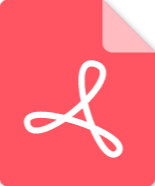 电子产品可靠性案例.pdf
电子产品可靠性案例.pdf
